Autorius:
Lewis Jackson
Kūrybos Data:
6 Gegužė 2021
Atnaujinimo Data:
1 Liepos Mėn 2024
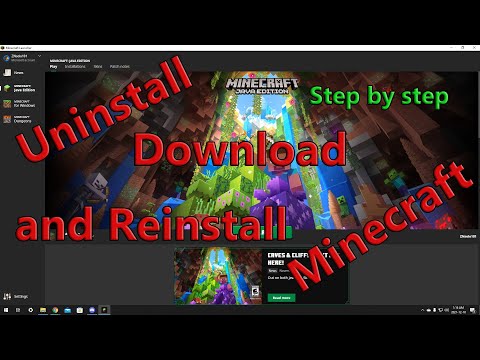
Turinys
Jei jums reikia iš naujo įdiegti „Minecraft“, jums gali kilti klausimas, kodėl šis žaidimas nerodomas programų ir funkcijų sąraše arba aplanke „Applications“. Priežastis yra ta, kad „Minecraft“ įdiegta naudojant „Java“ komandą, todėl negalite jos pašalinti naudodami įprastą metodą. Iš naujo įdiegdami „Minecraft“ turėtumėte greitai sukurti atsarginę savo išsaugotų žaidimų kopiją, kad neprarastumėte pažangos.
Žingsniai
1 metodas iš 3: iš naujo įdiekite „Windows“
Palikite paleidimo priemonę. Jums nereikia ištrinti EXE failo, naudojamo „Minecraft“ paleisti, nes jis bus naudojamas failams iš naujo įkelti, kai įdiegsite iš naujo. Pašalinimo proceso metu galite apeiti paleidimo priemonę.
- Jokie nustatymai ar žaidimų failai iš tikrųjų nėra išsaugoti „Launcher“, todėl ištrynus paleidimo priemonę problema neišsprendžiama, o tai dar labiau apsunkina įdiegimą.

Paspauskite.⊞ Laimėk+Rir tipas% programos duomenys%. Paspauskite ↵ Įveskite atidaryti aplanką „Tarptinklinis ryšys“.
Ieškokite katalogo.. Dukart spustelėkite, kad jį atidarytumėte.
Kopijuoti aplanką.į saugumą. Šis žingsnis padeda jums atkurti išsaugotus pasaulius iš naujo įdiegus.

Grįžkite į ankstesnį aplanką ir vėl įeikite į tarptinklinio ryšio skyrių. Vėl pamatysite aplanką.
Dešiniuoju pelės mygtuku spustelėkite aplanką.ir pasirinkite „Ištrinti“. Tai yra „Minecraft“ pašalinimo iš kompiuterio žingsnis.
Paleiskite „Minecraft Launcher“. Jei ištrinsite jį per klaidą, galėsite jį atsisiųsti dar kartą. Norėdami paleisti „Launcher“ failą, turėsite prisijungti naudodami „Mojang“ paskyrą (tai yra priežastis palikti paleidimo priemonę atlikus 1 veiksmą, kai iš naujo įdiegiate).
Palaukite, kol „Minecraft“ bus įdiegta. „Minecraft“ bus automatiškai įdiegta paleidus „Launcher“.
Įdiegę ir atsisiųsdami uždarykite „Minecraft“. Tai yra išsaugotų pasaulių atkūrimo žingsnis.
Dar kartą atidarykite aplanką ir vilkite aplanką atgal į jį. Patvirtinkite, kad norite čia viską perrašyti. Šis žingsnis padės atkurti išsaugotus pasaulius kitą kartą, kai žaisite „Minecraft“. skelbimas
Problemų sprendimas
Paleiskite „Minecraft Launcher“. Jei vis dar kyla problemų iš naujo įdiegus, galite pabandyti priversti atnaujinti.
Pasirinkite „Parinktys“.
Spustelėkite parinktį „Priverstinis atnaujinimas!tada spustelėkite „Atlikta“.
Prisijunkite prie žaidimo ir leiskite atsisiųsti failą.
Pabandykite iš naujo įdiegti „Java“, jei tai neveikia. Jei vis tiek negalite jo paleisti, gali kilti problema diegiant „Java“. Galite sužinoti, kaip patys iš naujo įdiegti „Java“.
Atnaujinkite vaizdo tvarkyklę (tvarkyklę). Jei kyla kelių grafikos problemų, gali tekti atnaujinti grafikos plokštės programinę įrangą. Spustelėkite čia, jei norite sužinoti tvarkyklės atnaujinimo veiksmus. skelbimas
2 metodas iš 3: iš naujo įdiekite „Mac“
Palikite paleidimo priemonę. Jums nereikia ištrinti „Minecraft“, naudojamo žaidimui paleisti, nes jis bus naudojamas failams iš naujo atsisiųsti, kai įdiegsite iš naujo. Pašalinimo proceso metu galite apeiti paleidimo priemonę.
- Jokie nustatymai ar žaidimų failai iš tikrųjų nėra išsaugoti „Launcher“, todėl ištrynus paleidimo priemonę problema neišsprendžiama, o tai dar labiau apsunkina įdiegimą.
„Mac“ kompiuteryje atidarykite „Finder“ langą.
Spustelėkite meniu „Eiti“ ir pasirinkite „Eiti į aplanką“.
Tipas.~ / Biblioteka / Programų palaikymas / minecraftir paspauskite↵ Įveskite.
Kopijuoti aplanką.į darbalaukį. Tai yra žingsnis atkuriant išsaugotus pasaulius iš naujo įdiegus.
Pasirinkite viską kataloge.ir nuvilkite juos visus į šiukšliadėžę. Aplankas bus visiškai tuščias.
Paleiskite „Minecraft Launcher“. Jei ištrinsite jį per klaidą, galėsite jį atsisiųsti dar kartą. Norėdami paleisti „Launcher“ failą, turėsite prisijungti naudodami „Mojang“ paskyrą (tai yra priežastis palikti paleidimo priemonę atlikus 1 veiksmą, kai iš naujo įdiegiate).
Palaukite, kol „Minecraft“ bus įdiegta. „Minecraft“ bus automatiškai įdiegta paleidus „Launcher“.
Įdiegę ir atsisiųsdami uždarykite „Minecraft“. Tai yra išsaugotų pasaulių atkūrimo žingsnis.
Dar kartą atidarykite aplanką.ir vilkite aplankądar kartą įveskite šį katalogą. Patvirtinkite, kad norite perrašyti viską, kas čia yra. Šis žingsnis padės atkurti išsaugotus pasaulius kitą kartą, kai žaisite „Minecraft“. skelbimas
Problemų sprendimas
Paleiskite „Minecraft Launcher“. Jei iš naujo įdiegę vis tiek kyla problemų, galite pabandyti priversti atnaujinti.
Pasirinkite „Parinktys“.
Spustelėkite parinktį „Priverstinis atnaujinimas!tada spustelėkite „Atlikta“.
Prisijunkite prie žaidimo ir leiskite atsisiųsti failą.
Pabandykite iš naujo įdiegti „Java“, jei tai neveikia. Ištaisę „Java“ diegimo klaidą, galite išspręsti problemą.
- Atidarykite aplanką „Applications“.
- Paieška „JavaAppletPlugin.plugin“
- Vilkite failus į šiukšliadėžę.
- Atsisiųskite naują „Java“ versiją aukščiau ir įdiekite ją.
3 metodas iš 3: įdiekite „Minecraft PE“ iš naujo
Išsaugotų pasaulių atsarginė kopija (šio veiksmo nereikia). Prieš iš naujo įdiegdami „Minecraft PE“, jums greičiausiai reikės pasaulių atsarginės kopijos, kad galėtumėte juos iš naujo įdiegti iš naujo įdiegę žaidimą. „Android“ sistemoje procesas yra gana paprastas, o „iOS“ įrenginys turi būti sulaužytas.
- „Android“ arba įkalintame „iOS“ įrenginyje atidarykite failų tvarkyklės programą.
- Eikite į („iOS“) arba („Android“). Turėsite naudoti failų tvarkyklės programą.
- Nukopijuokite kiekvieną aplanką į kitą telefono atminties vietą, kur kiekviename aplanke yra vienas iš išsaugotų pasaulių.
Pašalinkite „Minecraft PE“. Šis veiksmas ištrins visus duomenis iš įrenginio.
- „IOS“ sistemoje - palaikykite paspaudę „Minecraft PE“, kol visos ekrane esančios programos pradės judėti. „Minecraft PE“ piktogramos kampe spustelėkite mygtuką „X“.
- „Android“ - atidarykite „Settings“ ir pasirinkite „Apps“ arba „Applications“. Atsisiųstame skyriuje ieškokite „Minecraft PE“ ir bakstelėkite jį. Norėdami jį pašalinti, bakstelėkite mygtuką „Pašalinti“.
Pašalinkite naudingąsias programas. Jei atsisiuntėte daug „Minecraft PE“ keitimo programų, pvz., Pridėjote tekstūras ir modifikacijas arba pridėjote apgaulės funkciją, ištrinkite jas prieš įdiegdami „Minecraft PE“. . Šios programos gali būti žaidimo problemos priežastis.
Atsisiųskite „Minecraft PE“ iš programų parduotuvės. Atidarykite įrenginio programų parduotuvę („App Store“ sistemoje „iOS“ arba „Google Play“ sistemoje „Android“). Ieškokite „Minecraft PE“ ir iš naujo įkelkite žaidimą.
- Tiesiog prisijunkite naudodami paskyrą, kurią naudojote anksčiau pirkdami žaidimą, daugiau pirkti nebereikės.



